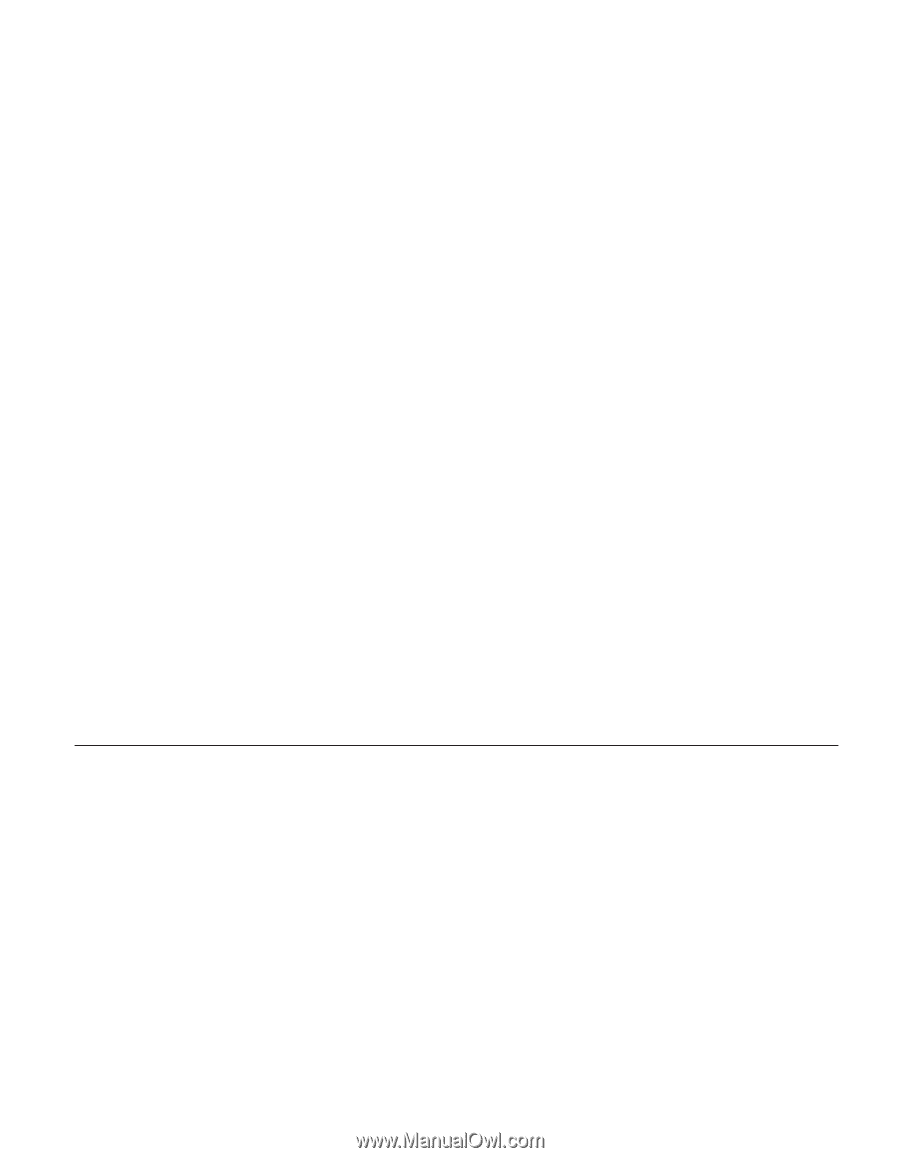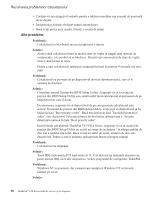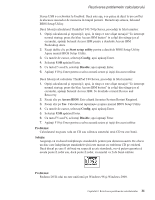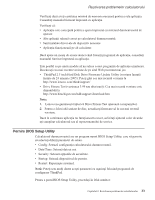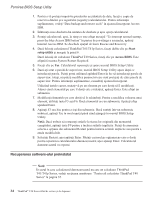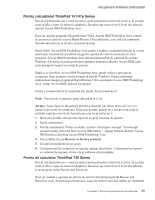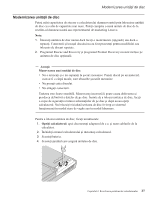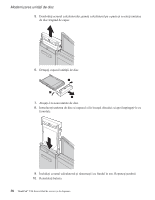Lenovo ThinkPad T43 (Romanian) Service and Troubleshooting guide for the Think - Page 55
Pornire, Setup, Utility
 |
View all Lenovo ThinkPad T43 manuals
Add to My Manuals
Save this manual to your list of manuals |
Page 55 highlights
Rezolvarea problemelor calculatorului Verificaţi dacă aveţi cantitatea minimă de memorie necesară pentru a rula aplicaţia. Consultaţi manualul furnizat împreună cu aplicaţia. Verificaţi că: v Aplicaţia este concepută pentru a opera împreună cu sistemul dumneavoastră de operare. v Alte aplicaţii rulează corect pe calculatorul dumneavoastră. v Sunt instalate driver-ele de dispozitiv necesare. v Aplicaţia funcţionează pe alt calculator. Dacă apare un mesaj de eroare atunci când folosiţi programul de aplicaţie, consultaţi manualul furnizat împreună cu aplicaţia. Este posibil ca pe unele modele să nu ruleze corect programle de aplicaţie următoare. Descărcaţi cea mai recentă versiune de pe situl Web prezentat mai jos: v ThinkPad 2.5 inch Hard Disk Drive Firmware Update Utility (versiune lansată înainte de 24 ianuarie 2005): Puteţi găsi cea mai recentă versiune la http://www.lenovo.com/think/support/ v Drive Fitness Test (versiunea 3.99 sau ulterioară): Cea mai recentă versiune este disponibilă la http://www.hitachigst.com/hdd/support/download.htm Note: 1. Lenovo nu garantează faptul că Drive Fitness Test operează corespunzător. 2. Pentru a folosi altă unitate de disc, actualizaţi firmware-ul la cea mai recentă versiune. Dacă în continuare aplicaţia nu funcţionează corect, solicitaţi ajutorul celor de unde aţi cumpărat calculatorul sau al reprezentantului de service. Pornire BIOS Setup Utility Calculatorul dumneavoastră are un program numit BIOS Setup Utility, care vă permite să selectaţi diferiţi parametri de setare. v Config: Setează configuraţia calculatorului dumneavoastră. v Date/Time: Setează data şi ora. v Security: Setează opţiunile de securitate. v Startup: Setează dispozitivul de pornire. v Restart: Reporneşte sistemul. Notă: Puteţi seta mulţi dintre aceşti parametri cu uşurinţă folosind programul de configurare ThinkPad. Pentru a porni BIOS Setup Utility, procedaţi în felul următor: Capitolul 2. Rezolvarea problemelor calculatorului 33